컴퓨터를 사용하는 사람들이라면 하드디스크 공간에 다소 신경이 쓰이기 마련이다. 1테라 하드를 사용하는 사람이라면 그닥신경쓰이지 않겠지만
SSD를 사용하는 사람들이나 작은 용량으로 업무를 보는 사람들이라면 더더욱 신경이 쓰인다.
그래서 하드디스크 관리 유틸리티를 다운받아서 사용하는 사람도 적지 않다고 생각한다. 나는 윈도우에 자체적으로 있는 디스크 정리 유틸리티를 사용해서 각종 불필요한 파일을 삭제하곤 하였는데 약간 부족함을 느껴서 클릭 투 트윅이나 씨씨클리너 등등으로 대응 해왔다
하지만 내가 사용하고 내가 느끼기에는 다소 세밀하지않는게 조금 걱정이 되었다. 내 두눈으로 직접 효과를 확인하고 싶어서 이것저것 검색한 결과 스페이스 스니퍼 라는 유틸리티를 만나게 되었다.
네이버에서 스페이스 스니퍼 혹은 Space Sniffer이라고 검색하면 다운받을 수 있게 마련 해놓았다.
링크 : http://software.naver.com/software/summary.nhn?softwareId=MFS_100837
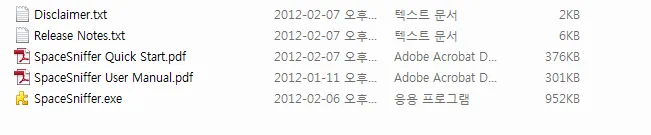
제일 밑에 SpaceSniffer.exe가 실행파일
더블클릭해서 설치를 하자.
설치가 끝나고 실행을 시켜보면 다음과 같은 화면이 나타난다.
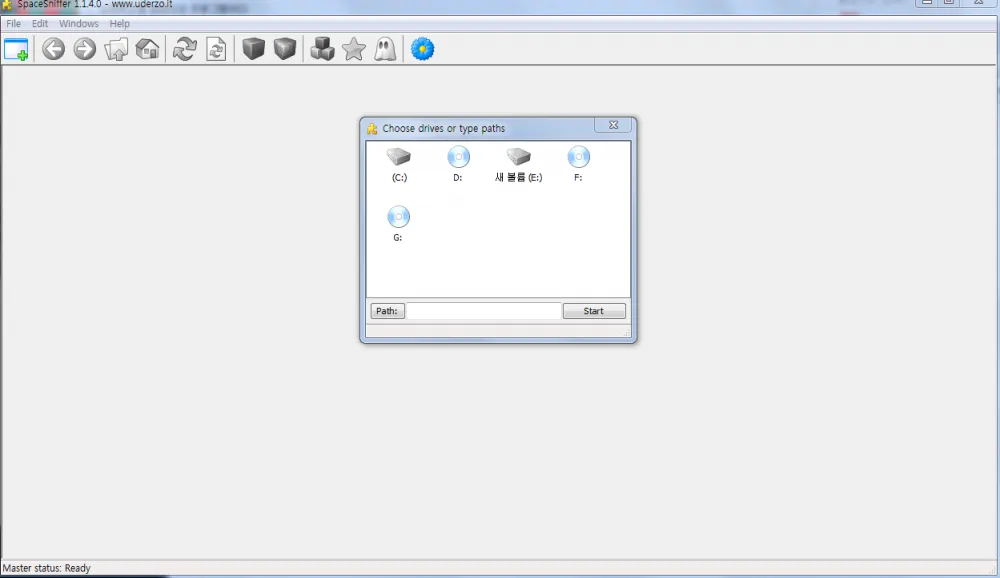
이제 어떤 하드 디스크를 살펴볼 것 인지 하드 디스크를 선택하고 실행시켜보자.
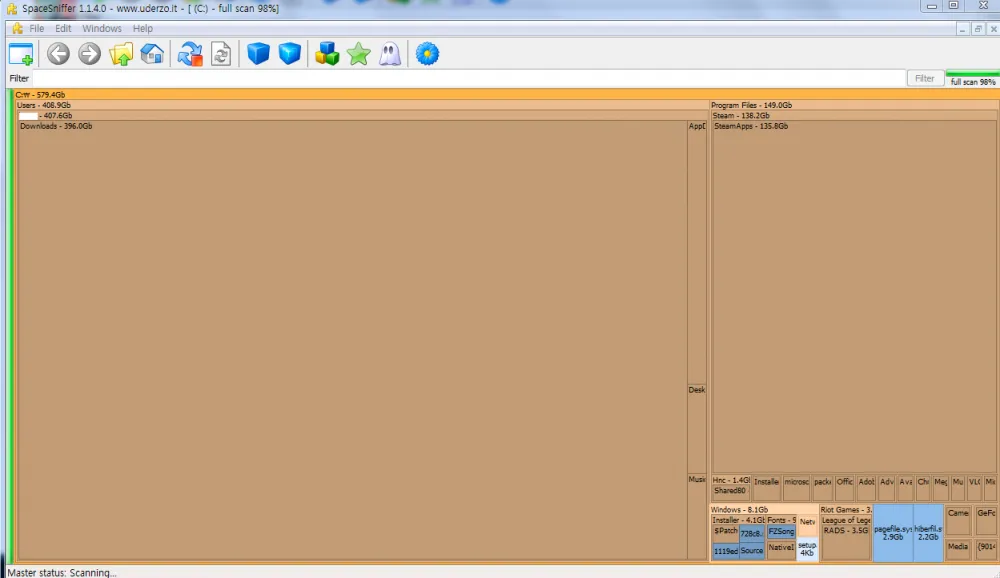
C드라이브를 검색한결과 위와같이 큰 데이터부터 순차적으로 안쪽으로 표시된다.
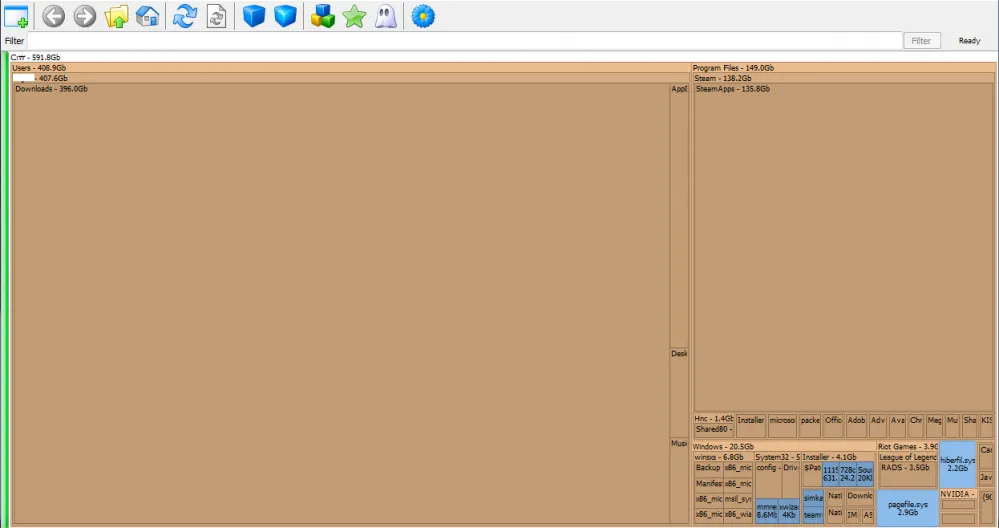
스캔이 완료했을때 상태이다.
데이터를 사용했을때 공간만 표시된다
다운로드가 390기가가 사용되는 것을 알 수 있다.
더 자세히 알아보기위해 폴더를 열어보자.
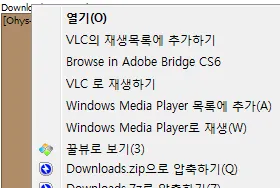
마우스 오른쪽을 클릭하면 위와같이 팝업이 뜨는데 열기를 실행한다.
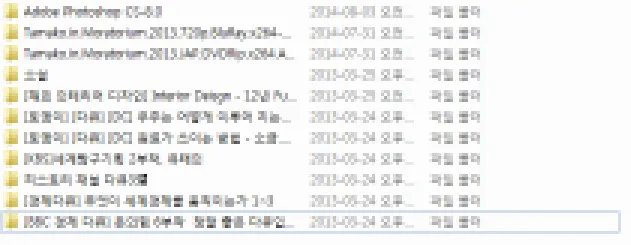
확인 해보니 다운받은 동영상들과 자료들이 산재해있다.
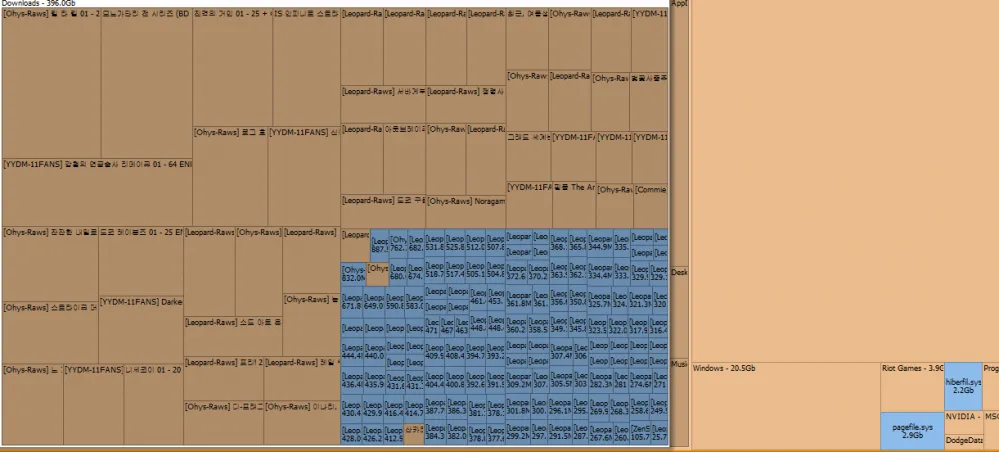
또한 스니퍼 프로그램에서 더 자세하게 살펴보기위해 폴더를 클릭하면 폴더 내부까지 데이터 관찰 할 수 있다.
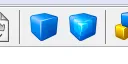
상당에 보면 위와같은 아이콘을 볼 수 있는데, 왼쪽상자를 누를 수록 간편해지는 것을 알 수 있다.
반대로 오른쪽을 누르면 더 디테일 하게 확인 할 수 있다.
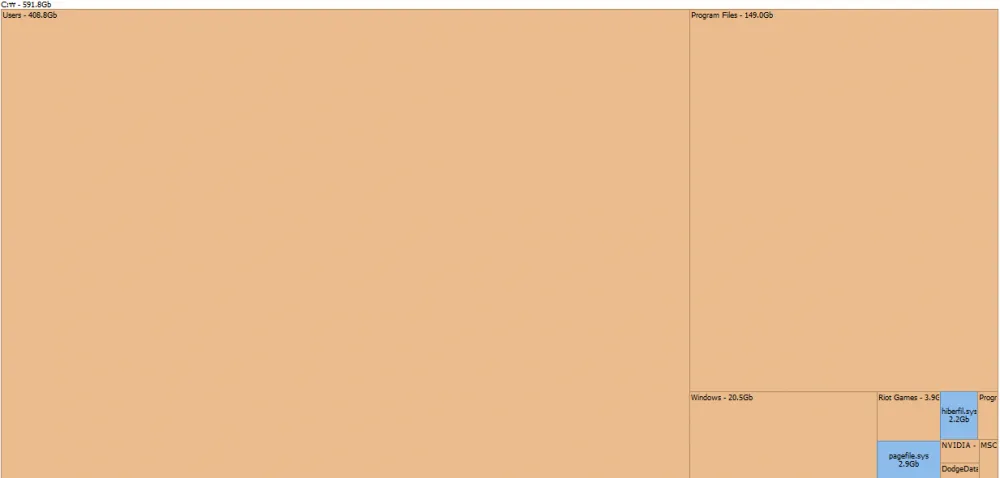
가장 심플 한 상태를 볼 수 있다.
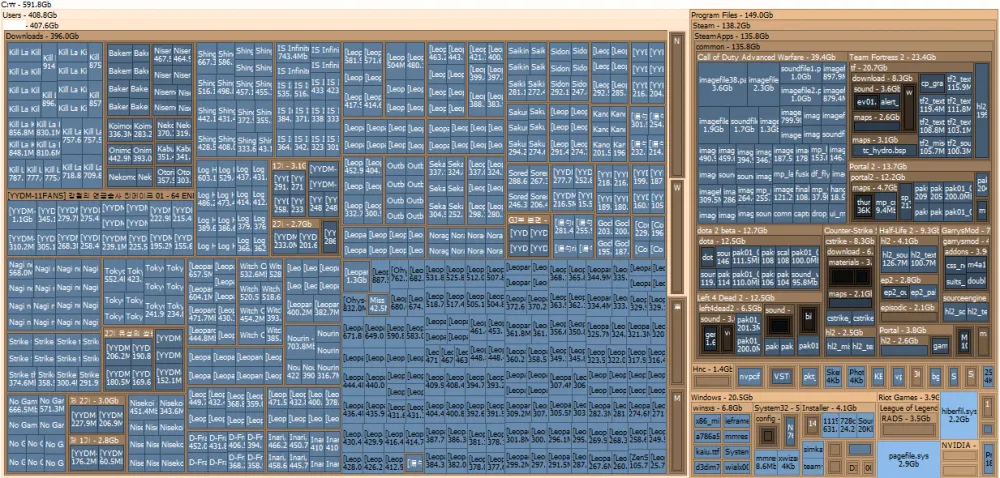
오른쪽 클릭하면 위와같이 더 디테일 하게 확인 가능하다.
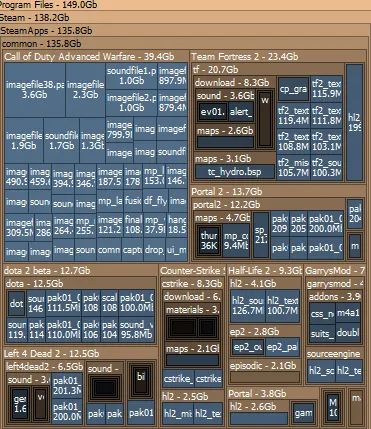
불필요한 파일을 스페이스 니퍼로 확인해서 직접 삭제 해보자.
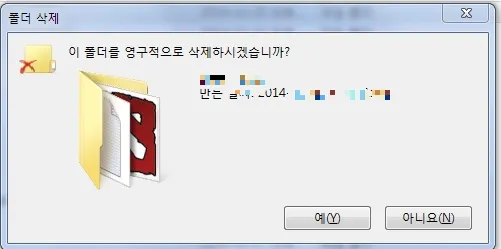
자신의 디스크안에 어떤 프로그램이 가장 큰용량을 차지하고 있는지 세밀하게 데이터를 파악 할 수 있다는 것에 엄청난 매력을 느낀다.
불필요한 파일과 그리고 하드 디스크 관리 유지를 하기 위해 여러가지 프로그램을 받아서 사용중이지만, 이번 하드디스크 관리 프로그램인 스페이스 스니퍼는 굉장히 만족하며 앞으로도 데이터 관리를 하기위해 자주 사용 될 것으로 보인다.